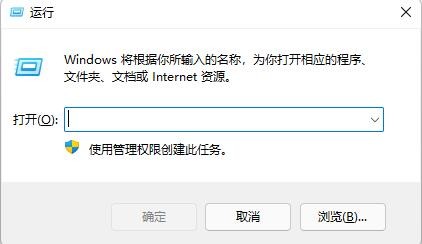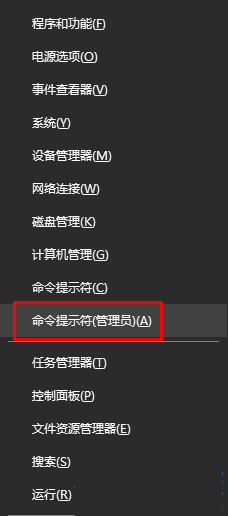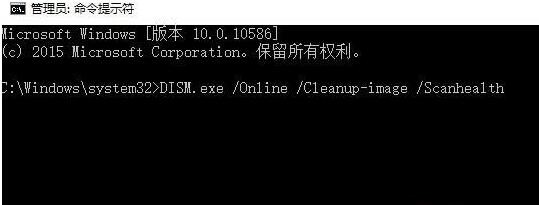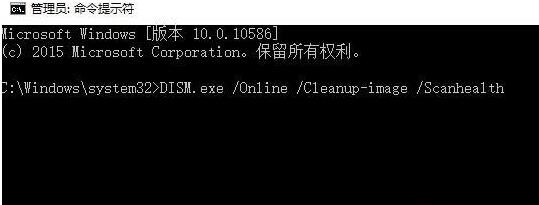Win10打开应用商店提示新应用打开的解决方法
最近有win10用户打开微软应用商店准备下载东西时却遇到了系统提示新应用打开的现象。很多小伙伴遇到这种情况都不知道该怎么解决。本期小编为大家整理了Win10打开应用商店提示新应用打开的解决方法,好奇的小伙伴快来看看吧。
Win10打开应用商店提示新应用打开的解决方法:
1、按下“Win+R”组合键呼出运行,在框中输入“wsreset”按下回车,检查系统存在的问题;
2、按下“Win+X”组合键呼出系统快捷菜单,选择“命令提示符(管理员)”;
3、在命令提示符框中首先输入:DISM.exe /Online /Cleanup-image /Scanhealth 按下回车键,等待系统修复组件,接着输入:DISM.exe /Online /Cleanup-image /Restorehealth 重新修复一遍;
4、修复完成后将C:WINDOWSSoftwareDistribution目录下“DataStore”和“Download”文件夹中所有文件删除。
重新打开商店测试是否可用,若问题依旧可重新安装小编推荐的“Win10专业版下载”【点击查看】进行安装即可。
以上就是小编给大家分享的Win10打开应用商店提示新应用打开的解决方法,想要了解更多内容,请关注本站,小编会持续为大家更新更多相关攻略。
热门教程
win11关闭windows defender安全中心的四种方法
2Win11如何关闭Defender?Windows11彻底关闭Defender的3种方法
3win10不显示视频缩略图的两种解决方法
4win10关闭许可证即将过期窗口的方法
5win11怎么切换桌面?win11切换桌面的四种方法
6win11任务栏怎么显示网速?win11任务栏显示实时网速的方法
7win11忘记pin无法开机的三种最简单办法
8安装NET3.5提示0x800f0950失败解决方法
9Win11移动热点不能用怎么办?移动热点不工作怎么办?
10Win11如何打开预览窗格?Win11显示预览窗格的方法
装机必备 更多+
重装教程
大家都在看